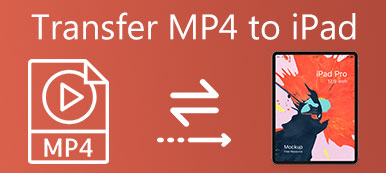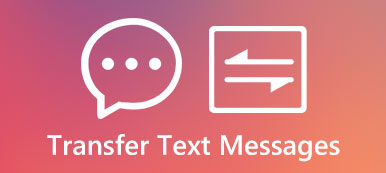Όταν είχατε κάποια βιβλία δεν έχει διαβάσει εντελώς το iPhone ή το iPad σας και απλώς ήθελα να συνεχίσετε να διαβάζετε τα βιβλία σε άλλη συσκευή της Apple, τι θα κάνετε;
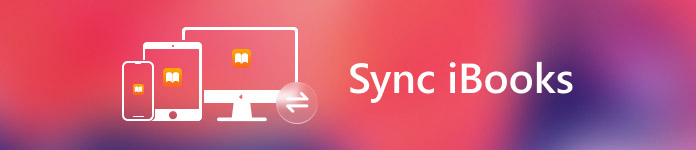
Με ορισμένες λειτουργίες, θα διασφαλίσετε ότι όλα τα αγαπημένα σας βιβλία, ηχητικά βιβλία και αρχεία PDF μπορούν να συγχρονιστούν μεταξύ iPhone, iPad, ακόμα και Mac, ώστε όλο το περιεχόμενό σας να είναι προσβάσιμο σε όλες σας τις συσκευές Apple.
Εκτός από αυτό, μπορείτε επίσης να συγχρονίσετε τους σελιδοδείκτες και τις σημειώσεις σας στο iBooks μεταξύ των συσκευών της Apple, πράγμα που σημαίνει ότι ποτέ δεν ανησυχείτε ότι θα χάσετε το σημείο σας όταν αλλάζετε μεταξύ διαφορετικών συσκευών.
Σε αυτό το άρθρο, μοιραζόμαστε μαζί σας το σεμινάριο για τον τρόπο συγχρονισμού iBooks μεταξύ διαφορετικών συσκευών της Apple. Ελπίζω να κερδίσετε αυτό που χρειάζεστε σε αυτό το άρθρο.
- Μέρος 1: Πώς να συγχρονίσετε iBooks Μεταξύ iPhone και iPad
- Μέρος 2: Πώς να συγχρονίζετε σελιδοδείκτες και σημειώσεις σε iBooks από το iPhone στο iPad
- Μέρος 3: Πώς να συγχρονίσετε σελιδοδείκτες μεταξύ Mac και iPhone / iPad
Μέρος 1. Πώς να Sync iBooks Μεταξύ iPhone και iPad
Όταν πρόκειται για το συγχρονισμό iBooks από το iPhone στο iPad, μπορείτε να χρησιμοποιήσετε το κατάστημα iBooks για να σας βοηθήσουμε να λύσετε αυτήν την ερώτηση. Στο κατάστημα iBooks, υπάρχουν πολλά διαφορετικά είδη βιβλίων για να διαβάζετε online ή να κάνετε λήψη.
Με τη βοήθεια του καταστήματος iBooks, μπορείτε να συνειδητοποιήσετε εύκολα το στόχο του συγχρονισμού iBooks μεταξύ iPhone και iPad. Μόνο με μερικά βήματα, μπορείτε να συγχρονίσετε iBooks που κατεβάζετε και διαβάζετε στο iPhone σας στο iPad σας.
Ακολουθήστε τα επόμενα βήματα για να ελέγξετε τον τρόπο συγχρονισμού των iBooks από το iPhone στο iPad.
Βήμα 1: Βρείτε και ξεκινήστε την εφαρμογή iBooks στο iPhone και, στη συνέχεια, συνδεθείτε στην εφαρμογή με τον ίδιο λογαριασμό που χρησιμοποιείτε στο iPad σας.
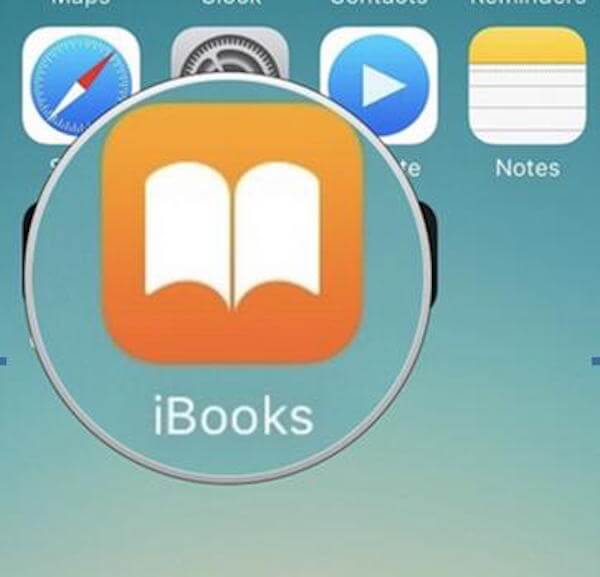
Βήμα 2: Όταν βρίσκεστε σε iBooks, μεταβείτε στην επιλογή "Αγορά" που βρίσκεται στην κάτω δεξιά γωνία του παραθύρου. Απλώς αγγίξτε το.
Βήμα 3: Τώρα μπορείτε να δείτε όλες τις αγορές σας. Κάντε κλικ στην προηγούμενη κατηγορία βιβλίων που έχετε αγοράσει για να επιλέξετε τα βιβλία που θέλετε να συγχρονίσετε στο iPad σας.
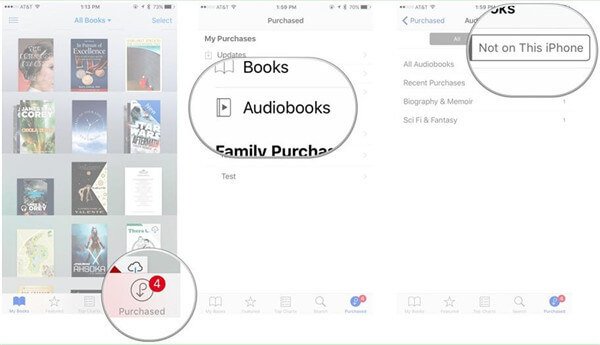
Όπως μπορείτε να δείτε, μπορείτε εύκολα να συγχρονίσετε το iBooks μεταξύ συσκευών, όπως iPhone και iPad. Αυτό δεν είναι σκληρό έργο. Αν θέλετε να μάθετε περισσότερες πληροφορίες και οδηγίες για το συγχρονισμό του iBooks, μπορείτε να συνεχίσετε την ανάγνωση.
Μην χάσετε: Εκμάθηση στο AirDrop iBooks μεταξύ iPhone, iPad και Mac
Μέρος 2. Πώς να συγχρονίσετε σελιδοδείκτες και σημειώσεις σε iBooks από το iPhone στο iPad
Όταν διαβάζετε ένα βιβλίο στο iPhone σας με το iBooks, μπορείτε να ορίσετε ένα σελιδοδείκτη, ώστε να μην χάσετε τη θέση σας. Εκτός αυτού, μπορείτε επίσης να προσθέσετε μια σημείωση στα iBooks σε ένα επισημασμένο πέρασμα του κειμένου.
Στην πραγματικότητα, μπορείτε όχι μόνο να συγχρονίζετε iBooks μεταξύ συσκευών, όπως iPhone και iPad, μπορείτε επίσης να συγχρονίζετε σελιδοδείκτες και σημειώσεις σε iBooks από iPhone σε iPad. Όταν συγχρονίζετε τους σελιδοδείκτες και τις σημειώσεις σας μεταξύ διαφορετικών συσκευών, θα είναι διαθέσιμες σε iBooks σε όλες τις συσκευές Apple που έχουν συνδεθεί στο ίδιο αναγνωριστικό της Apple.
Αυτό που ακολουθεί είναι ο οδηγός για να συγχρονίσετε τα iBooks, συμπεριλαμβανομένων των σελιδοδεικτών και των σημειώσεων, από το iPhone στο iPad.
Βήμα 1: Βεβαιωθείτε ότι το iPhone και το iPad χρησιμοποιούν το ίδιο αναγνωριστικό της Apple. Εάν όχι, αλλάξτε ένα από αυτά και συνδεθείτε με το ίδιο αναγνωριστικό της Apple.
Βήμα 2: Ανοίξτε το iPhone σας και μετά ξεκινήστε την εφαρμογή Ρυθμίσεις.
Βήμα 3: Στην εφαρμογή "Ρυθμίσεις", μεταβείτε προς τα κάτω για να βρείτε iBooks και, στη συνέχεια, πατήστε σε αυτό.
Βήμα 4: Στη διεπαφή iBooks, μετακινηθείτε προς τα κάτω για να βρείτε τη δυνατότητα Sync Bookmarks and Notes. Αυτό που πρέπει να κάνετε είναι να ενεργοποιήσετε αυτήν την επιλογή. Τώρα ο διακόπτης πρέπει να είναι πράσινος τώρα.
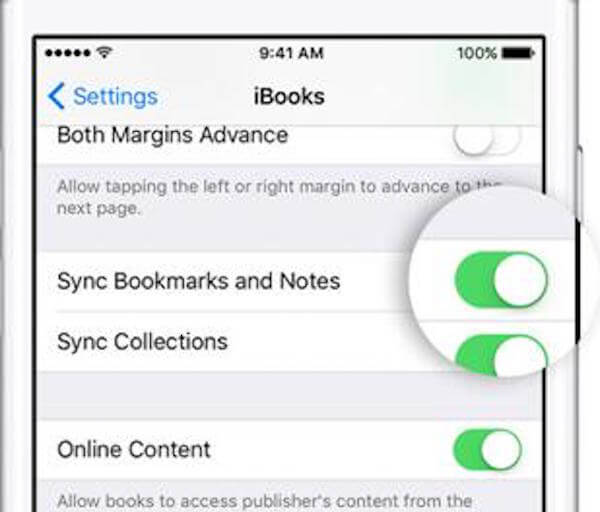
Πρέπει να κάνετε τις ίδιες λειτουργίες στο iPad σας. Αφού ολοκληρώσετε τα βήματα, τα iBooks και οι σελιδοδείκτες σας, καθώς και οι σημειώσεις θα συγχρονιστούν αυτόματα.
Η λήψη των σελιδοδεικτών και των σημειώσεων συγχρονισμού από το iPhone στο iPad είναι πολύ εύκολη. Ωστόσο, πρέπει επίσης να ακολουθήσετε προσεκτικά τα βήματα. Μόλις κάποιες ακατάλληλες λειτουργίες που οδηγούν σε αποτυχία συγχρονισμού σημειώσεων στο iPhone, απλά αναζητήστε τις λύσεις εδώ: Πώς να διορθώσετε τις σημειώσεις του iPhone που δεν συγχρονίζονται.
Μέρος 3. Πώς να συγχρονίσετε σελιδοδείκτες μεταξύ Mac και iPhone / iPad
Αφού γνωρίζετε τον τρόπο συγχρονισμού των iBooks από το iPhone στο iPad, θέλουμε να εισαγάγουμε τον τρόπο για τον συγχρονισμό iBooks, όπως σελιδοδείκτες, σημειώσεις μεταξύ Mac και iPhone ή iPad για εσάς. Είναι δυνατή η συγχρονισμός των iBooks μεταξύ Mac και άλλων συσκευών iOS βάσει αναγνωριστικού της Apple. Επομένως, προτού συγχρονίσετε τα iBooks μεταξύ Mac και iPhone ή iPad, πρέπει να βεβαιωθείτε ότι χρησιμοποιείτε το ίδιο αναγνωριστικό της Apple σε όλες τις συσκευές σας. Είναι η πιο απαραίτητη προϋπόθεση για το συγχρονισμό iBooks μεταξύ συσκευών.
Τώρα μπορείτε να ακολουθήσετε τον επόμενο οδηγό για το συγχρονισμό σελιδοδεικτών μεταξύ Mac και iPhone ή iPad. Ο οδηγός περιλαμβάνει δύο μέρη, συμπεριλαμβανομένων των λειτουργιών στο iPhone και iPad σας, καθώς και τη λειτουργία στον Mac σας.
Στο iPhone και στο iPad σας:
Βήμα 1: Εφαρμογή εφαρμογής "Ρυθμίσεις εκκίνησης" στη συσκευή iOS. AΌταν βρίσκεστε στη σελίδα Ρυθμίσεις, μετακινηθείτε προς τα κάτω για να βρείτε iBooks και πατήστε σε αυτό.
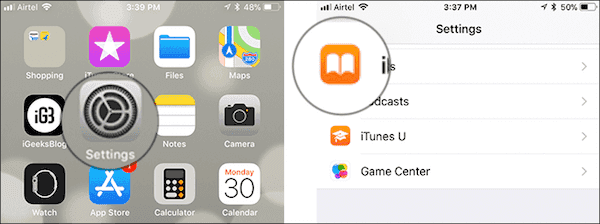
Βήμα 2: Τώρα βρίσκεστε στη σελίδα ρυθμίσεων του iBooks. Εδώ πρέπει να μετακινηθείτε προς τα κάτω για να βρείτε Συγχρονισμό σελιδοδεικτών και σημειώσεων και Συλλογές συγχρονισμού Βεβαιωθείτε ότι οι δύο επιλογές είναι ενεργοποιημένες. Εν τω μεταξύ, βεβαιωθείτε ότι ο διακόπτης που βρίσκεται ακριβώς δίπλα στο Διαδικτυακό περιεχόμενο είναι ενεργοποιημένος.
Το ηλεκτρονικό περιεχόμενο μπορεί να χρησιμοποιηθεί για τον συγχρονισμό του iBooks PDF ή άλλων συμβατών αρχείων σύμφωνα με τις συσκευές σας.
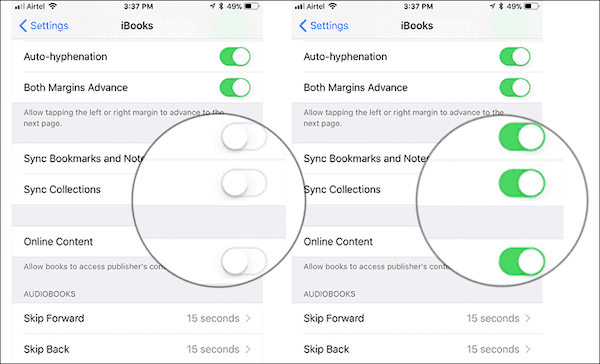
Στον Mac σας:
Βήμα 1: Ανοίξτε το Mac και, στη συνέχεια, εκκινήστε το iBooks σε αυτό. Στη συνέχεια, επιλέξτε το μενού iBooks που βρίσκεται στην επάνω γραμμή εργαλείων. Όταν δείτε τη λίστα, κάντε κλικ στην επιλογή Προτιμήσεις.
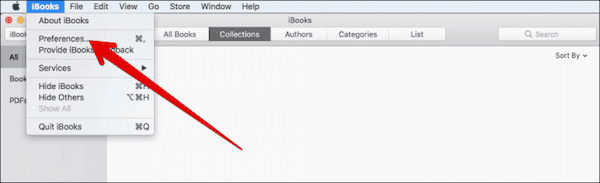
Βήμα 2: Σε αυτό το σημείο, πρέπει να επιλέξετε Γενική ενότητα, όπου θα πρέπει να ελέγξετε το πλαίσιο των σελιδοδεικτών συγχρονισμού, των προβολών και των συλλογών σε όλες τις συσκευές.
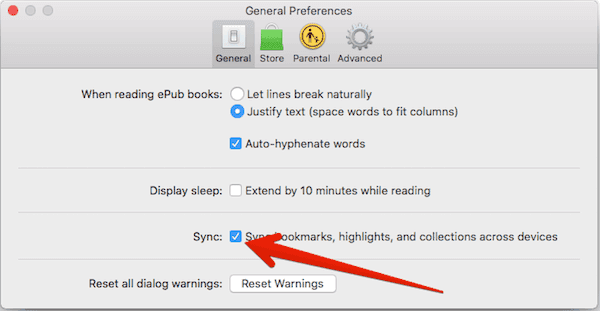
Όταν έχετε κάνει αυτά τα τέσσερα βήματα, οι σελιδοδείκτες και οι σημειώσεις σας θα συγχρονιστούν αυτόματα μεταξύ Mac και iPhone / iPad.
Όταν συναντάτε το iBooks που δεν συγχρονίζεται κατά τη διαδικασία συγχρονισμού, μπορείτε να το επισκεφθείτε Τα iBooks δεν συγχρονίζονται για να πάρετε περισσότερες πληροφορίες.
Συμπέρασμα
Όταν αντιμετωπίζετε προβλήματα με τον τρόπο συγχρονισμού των iBooks από το iPhone στο iPad, μπορείτε να διαβάσετε και να ακολουθήσετε αυτό το άρθρο. Σε αυτό το άρθρο, παρουσιάσαμε τον τρόπο με τον οποίο μπορούμε να συγχρονίσουμε τα iBooks από το iPhone στο iPad, καθώς και τον τρόπο συγχρονισμού σελιδοδεικτών και σημειώσεων μεταξύ iPhone και iPad, ακόμη και μεταξύ Mac και iPhone / iPad. Όλα τα βήματα είναι εύκολο να ακολουθήσουν και μπορείτε να πάρετε αυτό που χρειάζεστε από αυτό το άρθρο. Ελπίζω να απολαύσατε.



 Αποκατάσταση στοιχείων iPhone
Αποκατάσταση στοιχείων iPhone Αποκατάσταση συστήματος iOS
Αποκατάσταση συστήματος iOS Δημιουργία αντιγράφων ασφαλείας και επαναφορά δεδομένων iOS
Δημιουργία αντιγράφων ασφαλείας και επαναφορά δεδομένων iOS iOS οθόνη εγγραφής
iOS οθόνη εγγραφής MobieTrans
MobieTrans Μεταφορά iPhone
Μεταφορά iPhone iPhone Γόμα
iPhone Γόμα Μεταφορά μέσω WhatsApp
Μεταφορά μέσω WhatsApp Ξεκλείδωμα iOS
Ξεκλείδωμα iOS Δωρεάν μετατροπέας HEIC
Δωρεάν μετατροπέας HEIC Αλλαγή τοποθεσίας iPhone
Αλλαγή τοποθεσίας iPhone Android Ανάκτηση Δεδομένων
Android Ανάκτηση Δεδομένων Διακεκομμένη εξαγωγή δεδομένων Android
Διακεκομμένη εξαγωγή δεδομένων Android Android Data Backup & Restore
Android Data Backup & Restore Μεταφορά τηλεφώνου
Μεταφορά τηλεφώνου Ανάκτηση δεδομένων
Ανάκτηση δεδομένων Blu-ray Player
Blu-ray Player Mac Καθαριστικό
Mac Καθαριστικό DVD Creator
DVD Creator Μετατροπέας PDF Ultimate
Μετατροπέας PDF Ultimate Επαναφορά κωδικού πρόσβασης των Windows
Επαναφορά κωδικού πρόσβασης των Windows Καθρέφτης τηλεφώνου
Καθρέφτης τηλεφώνου Video Converter Ultimate
Video Converter Ultimate Πρόγραμμα επεξεργασίας βίντεο
Πρόγραμμα επεξεργασίας βίντεο Εγγραφή οθόνης
Εγγραφή οθόνης PPT σε μετατροπέα βίντεο
PPT σε μετατροπέα βίντεο Συσκευή προβολής διαφανειών
Συσκευή προβολής διαφανειών Δωρεάν μετατροπέα βίντεο
Δωρεάν μετατροπέα βίντεο Δωρεάν οθόνη εγγραφής
Δωρεάν οθόνη εγγραφής Δωρεάν μετατροπέας HEIC
Δωρεάν μετατροπέας HEIC Δωρεάν συμπιεστής βίντεο
Δωρεάν συμπιεστής βίντεο Δωρεάν συμπιεστής PDF
Δωρεάν συμπιεστής PDF Δωρεάν μετατροπέας ήχου
Δωρεάν μετατροπέας ήχου Δωρεάν συσκευή εγγραφής ήχου
Δωρεάν συσκευή εγγραφής ήχου Ελεύθερος σύνδεσμος βίντεο
Ελεύθερος σύνδεσμος βίντεο Δωρεάν συμπιεστής εικόνας
Δωρεάν συμπιεστής εικόνας Δωρεάν γόμα φόντου
Δωρεάν γόμα φόντου Δωρεάν εικόνα Upscaler
Δωρεάν εικόνα Upscaler Δωρεάν αφαίρεση υδατογραφήματος
Δωρεάν αφαίρεση υδατογραφήματος Κλείδωμα οθόνης iPhone
Κλείδωμα οθόνης iPhone Παιχνίδι Cube παζλ
Παιχνίδι Cube παζλ